Cách tắt Life360 mà cha mẹ không biết trên iPhone và Android
"Tại sao Life360 luôn phải theo dõi tôi từng giây? Tôi chỉ muốn ra ngoài mà không bị nó phát hiện. Tôi không muốn bố mẹ hỏi tôi đã đi đâu hay tại sao tôi lại rời đi. Có cách nào để tắt nó mà họ không biết không? Phải có cách nào đó hiệu quả chứ, đúng không?"
Chúng tôi hiểu. Bạn cần một chút không gian mà không có câu hỏi hoặc cảnh báo. Nhiều người cũng cảm thấy như vậy; muốn có sự riêng tư là điều bình thường.
Đó là lý do tại sao chúng tôi ở đây để giúp đỡ. Trong hướng dẫn này, chúng tôi sẽ chỉ cho bạn cách tắt Life360 mà không ai biết. Dễ dàng, an toàn và hoạt động tốt trên iPhone và Android. Hãy tiếp tục đọc và để chúng tôi giúp bạn lấy lại tự do.
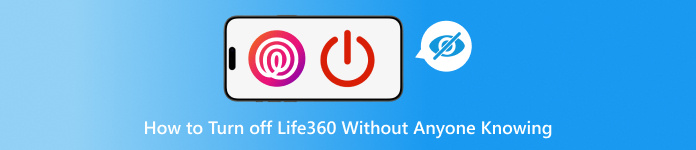
Trong bài viết này:
Phần 1: Life360 hoạt động như thế nào
Life360 là ứng dụng theo dõi dành cho gia đình và bạn bè. Mọi người trong một nhóm được gọi là Vòng tròn. Khi bạn tham gia một Vòng tròn, những người khác có thể thấy bạn đang ở đâu. Ứng dụng sẽ hiển thị vị trí trực tiếp của bạn mọi lúc.
Để hoạt động đúng, Life360 cần bật vị trí điện thoại của bạn. Sau khi có quyền truy cập, nó sẽ tiếp tục gửi thông tin cập nhật đến Circle của bạn. Nó vẫn chạy ở chế độ nền ngay cả khi bạn không mở ứng dụng.
Life360 cung cấp nhiều tính năng giúp bạn kết nối và cập nhật thông tin về những người trong Vòng tròn của mình. Sau đây là phân tích các chức năng chính của nó:
1. Vị trí trực tiếp: Nó hiển thị vị trí hiện tại của bạn theo thời gian thực. Nó giống như một bản đồ liên tục cập nhật, để những người khác trong Vòng tròn của bạn có thể biết bạn đang ở đâu.
2. Lịch sử vị trí: Tính năng này lưu lại các vị trí trước đây của bạn. Tính năng này theo dõi nơi bạn đã đến để bạn có thể xem lại và xem hành trình của mình theo thời gian.
3. Chi tiết lái xe: Life360 theo dõi cách bạn lái xe. Nó theo dõi tốc độ, phanh đột ngột và thời điểm bạn đến một địa điểm. Nó giúp cung cấp phản hồi về thói quen lái xe của bạn.
4. Thông tin về pin: Tính năng này sẽ hiển thị mức pin của điện thoại cho những người khác trong Vòng tròn của bạn, cho họ biết nếu pin điện thoại của bạn sắp hết.
5. Đặt cảnh báo: Bạn có thể thiết lập cảnh báo tùy chỉnh cho những địa điểm cụ thể, như nhà hoặc trường học. Khi ai đó đến hoặc rời khỏi những địa điểm này, bạn sẽ nhận được thông báo. Điều này giúp bạn dễ dàng biết khi nào các thành viên trong gia đình đang di chuyển.
Vì vậy, một khi đã bật và bạn ở trong Vòng tròn, Life360 sẽ theo dõi các bước của bạn. Đó là lý do tại sao mọi người sử dụng nó để cảm thấy an toàn và duy trì kết nối.
Phần 2: Life360 có thông báo khi bạn tắt vị trí không
Bây giờ, chúng ta hãy trả lời câu hỏi này: Người khác có biết nếu bạn ngừng chia sẻ vị trí của mình trên Life360 không? Có, họ sẽ biết.
Life360 cũng cảnh báo Circle của bạn nếu bạn dừng ứng dụng chạy ở chế độ nền. Nếu bạn tắt cài đặt pin hoặc quyền truy cập dữ liệu, ứng dụng có thể ngừng theo dõi. Nhưng một lần nữa, những người khác có thể nhận được gợi ý rằng có điều gì đó không ổn.
Vâng, Life360 sẽ cho bạn biết khi nào bạn ngừng chia sẻ vị trí của mình. Nhưng đừng lo lắng; một số thủ thuật lén lút có thể ẩn vị trí của bạn mà không gửi bất kỳ cảnh báo nào.
Bạn có muốn chúng tôi chỉ cho bạn cách tắt vị trí Life360 của bạn mà không bị phát hiện không? Nếu có, hãy tiếp tục đọc phần sau để tìm hiểu.
Phần 3: Cách tắt Life360 mà không cần phụ huynh biết iPhone/Android
Nếu bạn muốn biết cách tắt Life360 mà không cho cha mẹ biết trên iPhone và Android, có một mẹo thông minh và đơn giản. Bạn có thể sử dụng một công cụ có tên là imyPass iLocaGo. Công cụ này giúp bạn giả mạo vị trí của mình chỉ bằng một cú nhấp chuột. Nó trông giống thật, hoạt động nhanh và không bật cảnh báo cho cha mẹ hoặc bất kỳ ai trong Vòng tròn của bạn.
Và đoán xem? Nó an toàn với chuẩn 100%. Nó ẩn vị trí thực của bạn và đồng thời bảo vệ quyền riêng tư. Nó cũng hỗ trợ nhiều điện thoại, như iPhone và Android, ngay cả những điện thoại mới nhất như iOS 26 và Android 16. Một điểm thú vị nữa là gì? Bạn có thể kiểm tra lịch sử vị trí và lưu các địa điểm yêu thích, vì vậy bạn không cần phải nhập lại chúng nhiều lần. Điều này giúp bạn dễ dàng sử dụng lại những địa điểm bạn thường ghé thăm.
Bây giờ, chúng tôi sẽ cho bạn thấy nó dễ sử dụng đến thế nào!
Tải xuống & Thiết lập imyPass iLocaGo
Truy cập trang web chính thức của imyPass iLocaGo. Chọn phiên bản dành cho Windows hoặc Mac của bạn. Tải xuống, cài đặt và sau đó mở.
Sau khi mở, hãy kết nối điện thoại với máy tính. Công cụ này hoạt động với cả iPhone và Android. Khi điện thoại yêu cầu cấp quyền, chỉ cần chạm vào Lòng tin để tiếp tục.
Chọn chế độ sửa đổi vị trí
Sau khi kết nối điện thoại của bạn, hãy chọn Sửa đổi vị trí chế độ trên màn hình. Tính năng này cho phép bạn thiết lập vị trí GPS giả. Bạn có thể nhấp vào bản đồ hoặc nhập tên địa điểm bạn muốn đến.
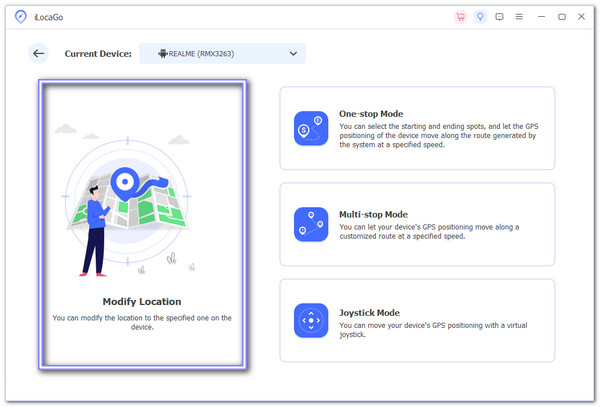
Tìm nơi bạn muốn giả vờ mình đang ở. Nhấp vào đó, sau đó chạm vào Biến đổi để thay đổi vị trí của bạn. imyPass iLocaGo sẽ cập nhật vị trí điện thoại của bạn ngay lập tức. Bây giờ, vị trí thực sự của bạn đã được ẩn.
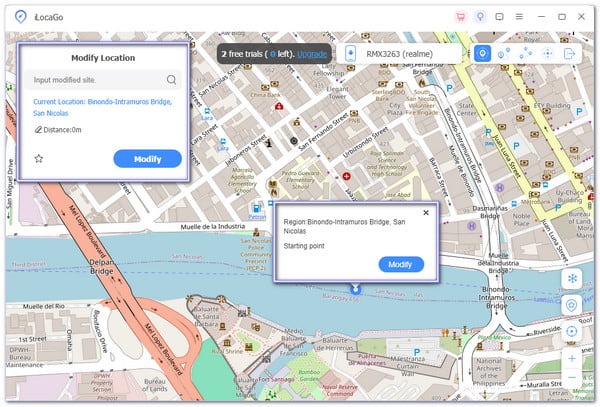
Bây giờ, hãy mở ứng dụng Life360 trên điện thoại của bạn. Nó sẽ hiển thị vị trí giả mà bạn vừa đặt. Cha mẹ hoặc bất kỳ ai trong Vòng tròn của bạn sẽ nghĩ rằng bạn đang ở một nơi khác. Và đừng lo lắng; họ sẽ không nhận được bất kỳ cảnh báo nào.
Bạn đã hoàn tất! Thật dễ dàng, phải không? Tất cả những gì bạn cần là imyPass iLocaGo và vị trí thực của bạn sẽ được ẩn. Nó an toàn, nhanh chóng và hiệu quả. Nhưng đó không phải là tất cả. iMyPass iLocaGo không chỉ ẩn vị trí của bạn khỏi Life360. Nó còn giúp bạn tắt dịch vụ định vị trên iPhone của bạn hoặc Android mà không gặp trở ngại nào.
Sự kết luận
Đôi khi, bạn chỉ muốn có một chút không gian mà không ai biết bạn đang ở đâu. Điều đó không sao cả. Life360 chia sẻ rất nhiều, nhưng bạn vẫn nên kiểm soát vị trí của mình. Nếu bạn muốn tắt Life360 mà không cần cha mẹ biết trên Android và iPhone, có một cách thông minh và đơn giản để thực hiện điều đó.
imyPass iLocaGo là công cụ giúp bạn kiểm soát mọi thứ. Nó có thể khiến điện thoại của bạn hiển thị một vị trí khác chỉ bằng một cú nhấp chuột. Nó hoạt động trên cả iPhone và Android. Bạn thậm chí có thể lưu các địa điểm yêu thích của mình và sử dụng lại sau. Hãy thử imyPass iLocaGo ngay bây giờ. Hãy luôn tự do, thông minh và tận hưởng ngày của bạn theo cách của bạn!
Giải Pháp Nóng
-
Vị trí GPS
- Vị trí Pokemon Go tốt nhất có tọa độ
- Tắt vị trí của bạn trên Life360
- Cách thay đổi vị trí trên iPhone
- Đánh giá iSpoofer Pokemon Go
- Đặt vị trí ảo trên iPhone và Android
- TikTok Theo dõi vị trí của bạn
- Cần điều khiển Monster Hunter Now
- Đánh giá về Trình tìm vị trí IP
- Thay đổi vị trí Mobile Legends
- Thay đổi vị trí trên Tiktok
-
mở khóa iOS
-
Mẹo iOS
-
Mở khóa Android

